Ako kopírovať a konvertovať Blu-ray disk do formátu MKV
Ak vlastníte filmy Blu-ray, viete, že sú drahé. Buďte v bezpečí a zálohujte ich. Tu je postup, ako previesť disk Blu-ray do jedného formátu súboru MKV.
V tomto článku používam systém Windows 7. Budete potrebovať optickú jednotku Blu-ray. Sú rovnako veľké ako jednotka DVD. Jednotku DVD môžete jednoducho vymeniť za jednotku Blu-ray na stolnom počítači. Nielenže bude prehrávať disky Blu-ray, ale aj disky DVD a CD. Našiel som baňu na Newegg.com pod 100 dolárov.
Najprv si stiahnite a nainštalujte najnovšiu verziu systému WindowsDVDFab. To vám umožní odstrániť patentovanú ochranu spoločnosti Sony na disky Blu-ray. Poskytuje 30-dňovú skúšobnú verziu, po ktorej si musíte zakúpiť licenciu, aby ste mohli využívať celú škálu nástrojov.
Ideálne však je, že funkcia HD Decrypter - ktorá odstraňuje ochranu proti kopírovaniu, je vždy bezplatná. Platnosť licencie nikdy neskončí.

Potom si stiahnite a nainštalujte najnovšiu verziu HandBrake. Ak už máte ručnú brzdu, uistite sa, že ste aktualizovali na verziu 0.9.5, ktorá podporuje súbory Blu-ray.
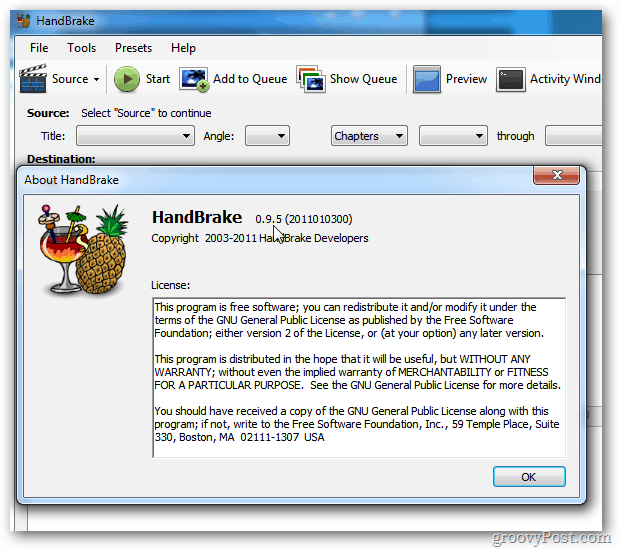
Vložte disk Blu-ray do jednotky. Potom spustite DVDFab. Zobrazí sa výzva na výber regionálneho kódu disku Blu-ray. Začiarknite políčko Nezobrazovať znova a potom kliknite na tlačidlo OK.
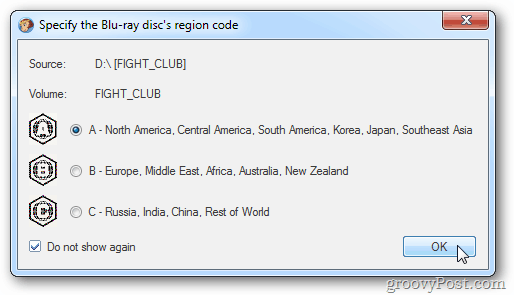
DVDFab prehľadá váš disk Blu-ray.
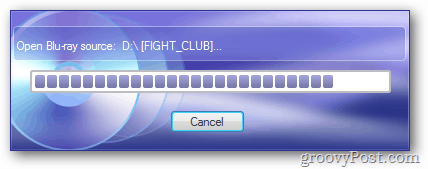
V časti Blu-ray Copy vyberte možnosť Main Movie. Takto získate hlavný film na konverziu a nie všetky ďalšie funkcie. Ak chcete ďalšie funkcie, vyberte možnosť Celý disk. DVDFab pokračuje v skenovaní disku.
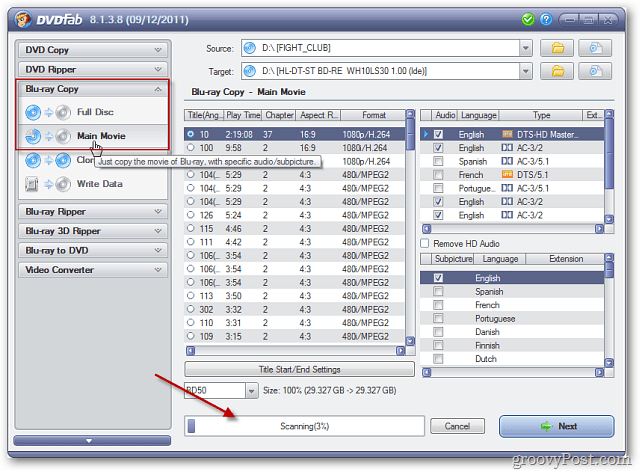
V hornej časti sa uistite, že zdrojom je vaša jednotka Blu-ray. Potom vyberte cieľový adresár, do ktorého chcete umiestniť súbory diskov. Tu ich uvádzam v časti C: Usersužívateľské menoDocumentsDVDFab,
Vyberte kapitolu, ktorá má najdlhší čas prehrávania. Kliknite na Ďalej.
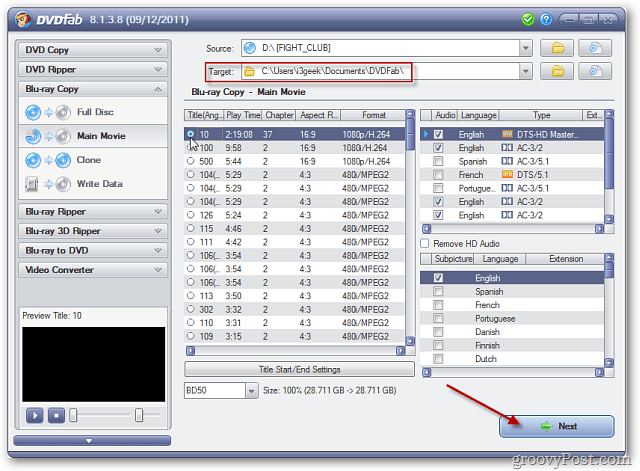
Získate prehľad o úlohe. Uistite sa, že máte označenie zväzku a kliknite na tlačidlo Štart.
![sshot-2011-12-12- [18-10-15] sshot-2011-12-12- [18-10-15]](/images/howto/how-to-rip-and-convert-a-blu-ray-disc-to-mkv-format_7.png)
Ak sa zobrazí nasledujúca správa o uplynutí platnosti, kliknite na tlačidlo OK. Platnosť možnosti kopírovania Blu-ray už vypršala, ale stále môžete používať dekodér HD.
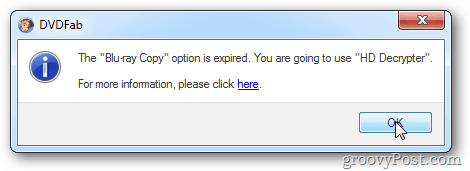
Začne sa proces odstránenia ochrany a kopírovania a konvertovania súborov z disku. Môžete sledovať priebeh procesu kopírovania a konvertovania.
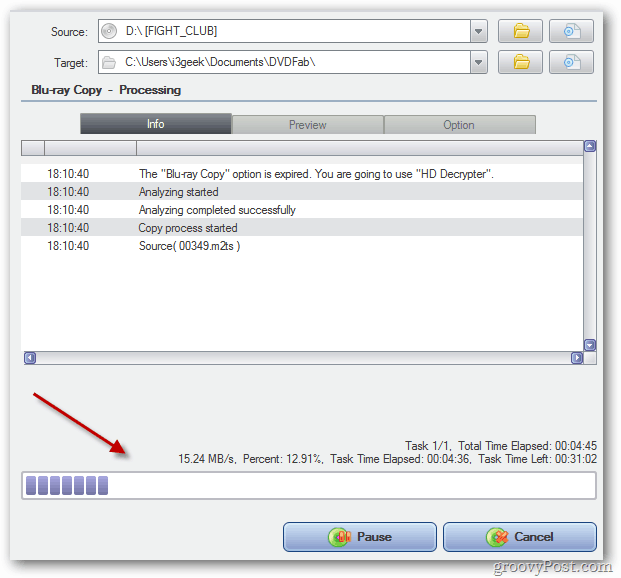
Čas, ktorý zaberie, sa bude líšiť v závislosti od každéhosystém založený na špecifikáciách hardvéru vášho systému. Spustil som ho na stolnom počítači s procesorom Intel Core i3 s 8 GB pamäte RAM. Dokončenie trvalo niečo viac ako 30 minút.
Váš systém vysunie disk. Kliknite na tlačidlo OK a zobrazí sa správa Process Successful. Potom kliknite na tlačidlo Dokončiť a zatvorte disk DVDFab.
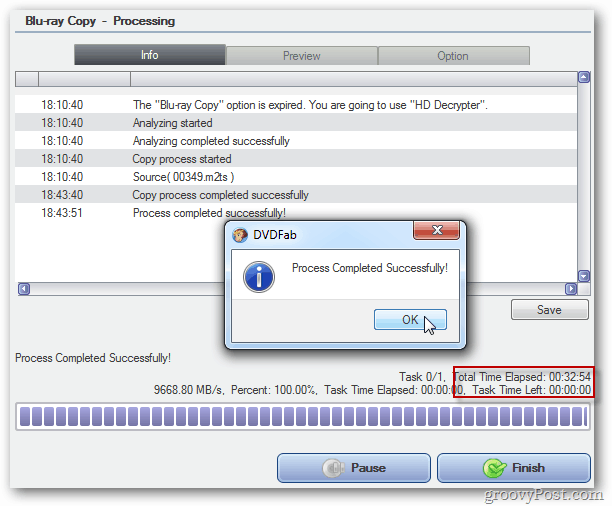
Teraz vyhľadajte súbory, ktoré ste práve skopírovali z disku Blu-ray na pevný disk (cieľové umiestnenie, ktoré ste vybrali predtým). Otvorte hlavný film a potom priečinok s filmom.
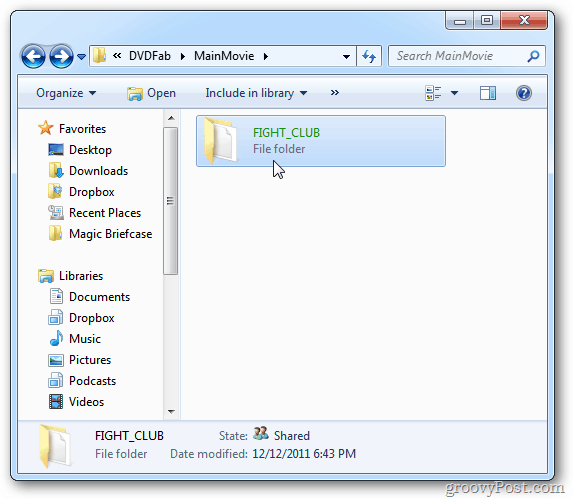
Potom otvorte priečinok BDMV a potom priečinok STREAM. Tam nájdete súbor M2TS. Toto je váš trhaný film Blu-ray.
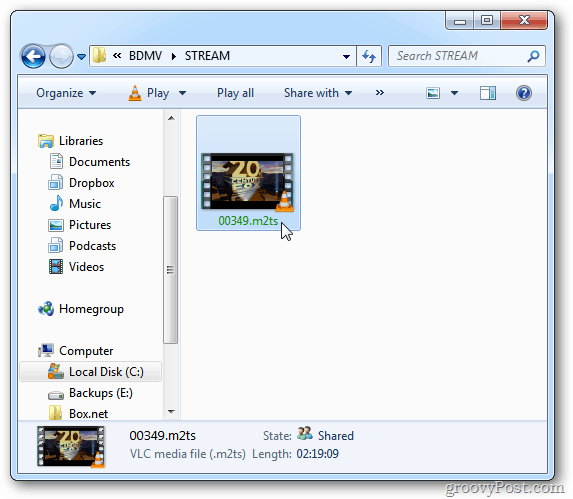
Môžete to sledovať pomocou prehrávača VLC Media Player. Odporúčam prejsť filmom a overiť, či bol proces kopírovania a kopírovania úspešný a či súbor nie je poškodený.
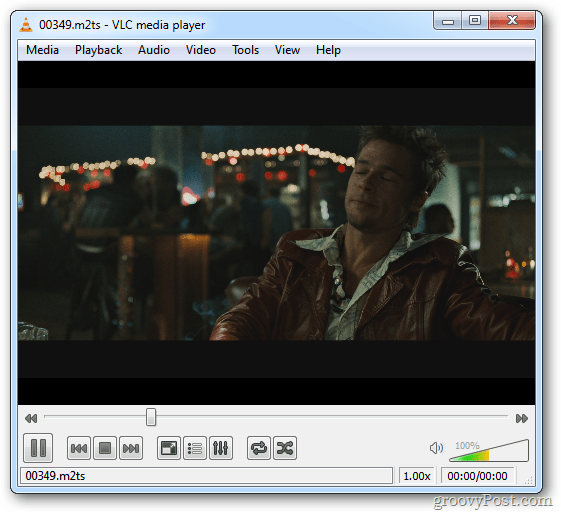
Kliknite pravým tlačidlom myši na súbor M2TS a vyberte Vlastnosti. Tu vidíte, že je to neuveriteľných 27,9 GB.
Ak máte úložisko terabajtov, môžete tento súbor uložiť na streamovanie do svojho mediálneho centra. Alebo ho napálite na čistý disk Blu-ray.
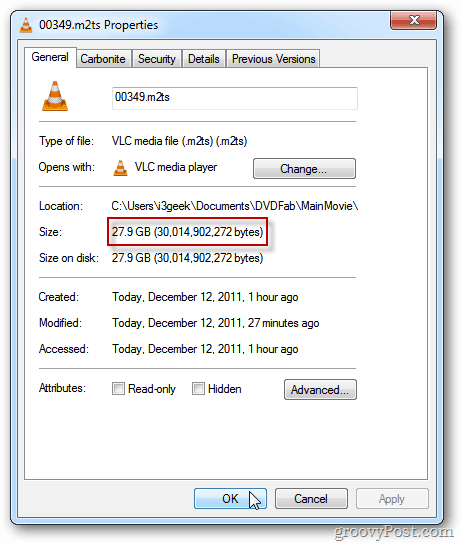
Ak chcete ušetriť miesto a mať stále kvalitnú verziu filmu, skonvertujte ho do súboru MKV. Spustite aplikáciu HandBrake. Potom kliknite na tlačidlo OK Nástroje >> Možnosti.
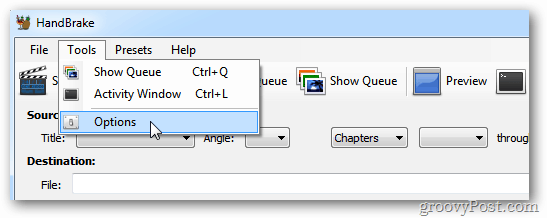
Vyberte umiestnenie výstupného súboru. To je miesto, kde HandBrake vloží súbor MKV po jeho konverzii. Tu to vkladám do miestneho priečinka Videá - môžete ho však umiestniť kamkoľvek chcete.
Nezabudnite tiež zrušiť začiarknutie políčka Vždy používať príponu súborov iPod / iTunes Friendly File Extension. Túto možnosť som prvýkrát nezačiarkol a výstupný súbor bol nečitateľný.
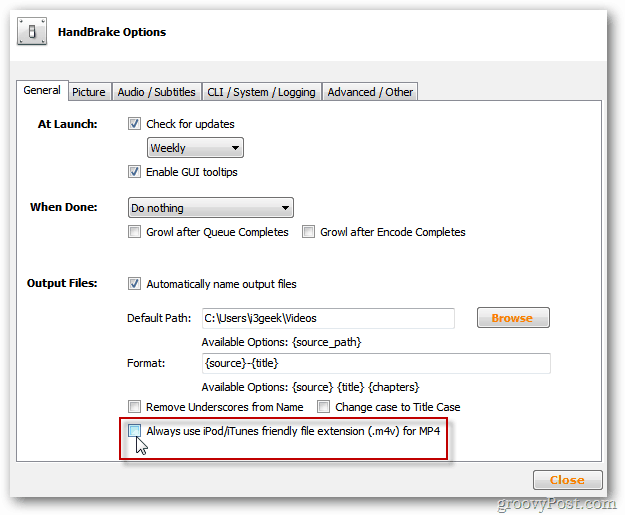
Vráťte sa späť do hlavnej ponuky na rozhraní HandBrake a vyberte položku Zdroj >> Video súbor.

Vyhľadajte umiestnenie práve konvertovaného súboru M2TS. Zvýraznite súbor a kliknite na Otvoriť.
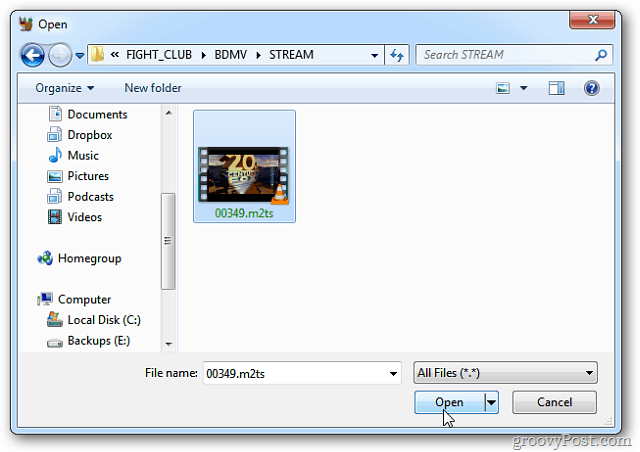
Pri načítaní súboru ručná brzda na niekoľko sekúnd sivo zafarbí. Po načítaní vyberte v časti Nastavenia výstupu súbor MKV pre kontajner.

Ak chcete vylepšiť kvalitu výstupného súboru MKV, môžete prejsť a vybrať vlastné nastavenia videa.
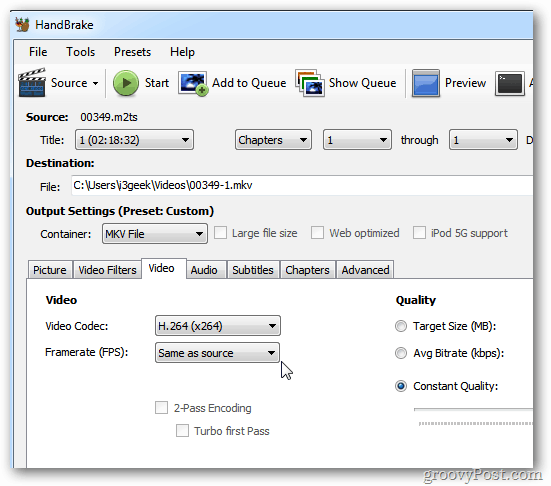
Alebo môžete použiť ľubovoľný počet predvolených nastavení pre zariadenie, na ktorom chcete súbor prehrať.
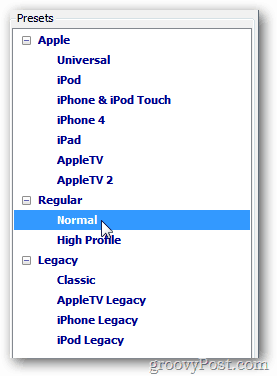
Chystám súbor uložiť na domovskú stránku systému WindowsServer na streamovanie na rôznych počítačoch a zariadeniach v mojej sieti. Podľa mojej skúsenosti som zistil, že nechať predvolené hodnoty je dosť dobré. Ak ste videofíl a máte čas, choďte do toho a hrajte s rôznymi vlastnými nastaveniami.
Po nakonfigurovaní nastavení kliknite na tlačidlo Štart a spustite proces kódovania.
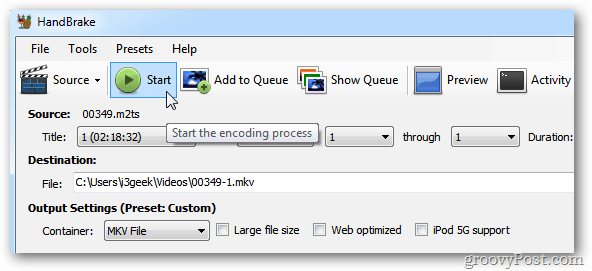
Majte na pamäti, že proces kódovania je intenzívny a používa veľa cyklov CPU a RAM. Tu je ukážka Správcu úloh, ktorá ukazuje, že beží na mojom systéme Core i3.
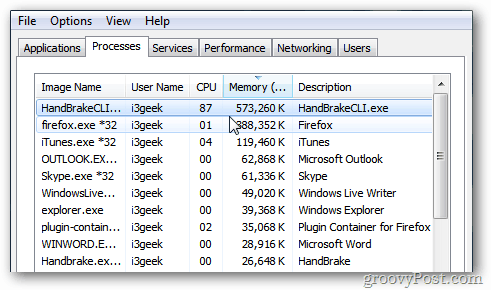
Čas, ktorý zaberie, sa bude líšiť v závislosti odhardvér systému a nastavenia kvality, ktoré ste vybrali. Postup môžete monitorovať v spodnej časti HandBrake. Nezáleží na tom, proces bude trvať niekoľko hodín. Nechať to bežať cez noc je dobrý nápad.
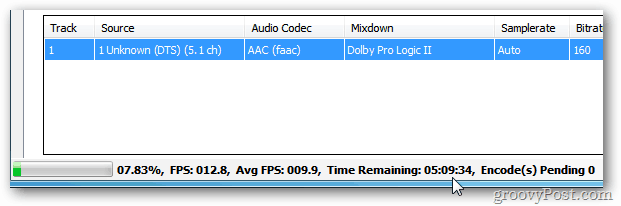
Po dokončení procesu kódovania sa v dolnej časti zobrazí nasledujúci text. Zatvorte HandBrake.
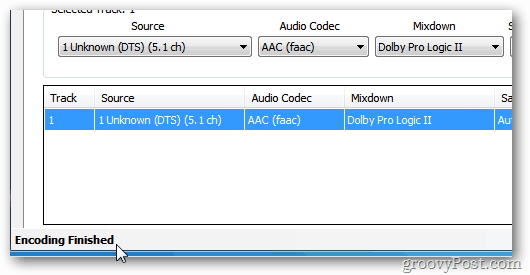
Teraz prejdite do priečinka Výstup, ktorý ste vybrali skôr. Tu nájdete skonvertovaný súbor MKV. Všimnite si, že je oveľa menšia - veľkosť 6,35 GB v porovnaní so súborom 27,9 GB.
Kvalita nebude taká dokonalá ako pôvodný súbor Blu-ray, ale je stále veľmi dobrá a šetrí veľa miesta na pevnom disku.
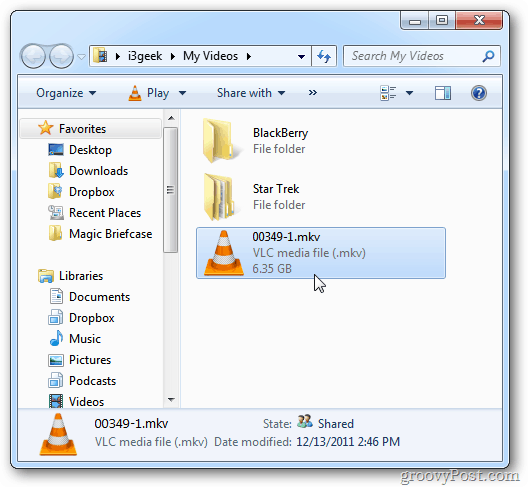
Poslednou vecou, ktorú musíte urobiť, je kliknúť pravým tlačidlom myši na súbor, vybrať možnosť Premenovať a dať mu názov filmu.
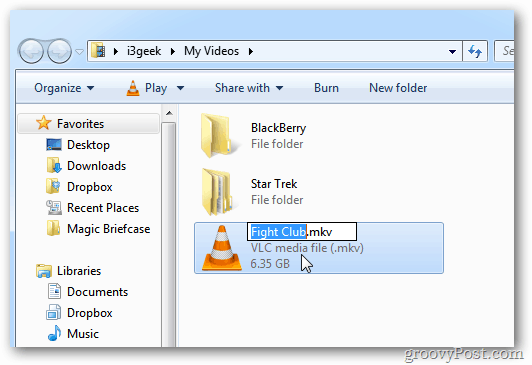
Bude sa prehrávať vo formáte VLC alebo v akomkoľvek prehrávači médií, ktorý podporuje súbory MKV. Môžete nastaviť, aby Windows Media Center prehrávalo súbory MKV, a potom ho streamujte do svojho Xbox 360, aby ste dosiahli plný multimediálny zážitok.
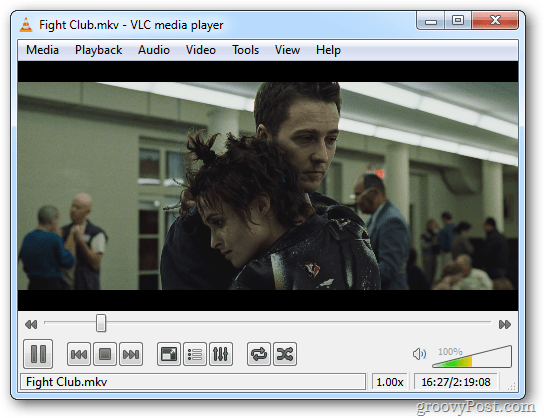
Pri používaní tohto silného tandemu s konverziou videa je potrebné mať na pamäti jednu vec - DVDFab sa sám po sebe nevyčistí. Pôvodný súbor Blu-ray s veľkosťou 27,9 GB je stále na pevnom disku.
Prejdite do adresára DVDFab Output a vymažte súbor Blu-ray.
![sshot-2011-12-13- [19-04-31] sshot-2011-12-13- [19-04-31]](/images/howto/how-to-rip-and-convert-a-blu-ray-disc-to-mkv-format_29.png)
Ak stále máte kolekciu DVD na zálohovanie, pomocou nástroja MakeMKV ich skonvertujte na súbory MKV. Alebo si prečítajte článok Steva o používaní DVDFab a HandBrake na konverziu DVD na prehrávanie na vašom iDevice.










Zanechať komentár